第四节 图像修复与修饰
《PS》课件——第四章 图像的编辑与修饰

04 图像的颜色调整
色彩平衡
调整图像颜色。在菜单栏图像位置点击下拉菜单, 鼠标放置调整命令,在弹出的二级菜单里面找到
色彩平衡并单击。
04 图像的颜色调整
抠像
选中所需素材,用磁性套索工具选中人物并羽化, 再用选择工具拖动人物到风景图像上。
04 图像的颜色调整
立体效果
按住Ctrl键不松,鼠标点击图中圆形黄色区域,确 定选区,然后按住Alt键不松,点击键盘上的方向
键移动位置,直至理想的效果。
02 图像的变换
立体效果
接下来填充颜色,Ctrl + D 取消选区
02 图像的变换
投影效果
复制一个图层,拖动到下方,然后Ctrl + T 弹出菜 单,选择垂直翻转,重复扭曲、透视调整位置, 直至最佳,再右侧第二张图中的圆形黄色区域调
01 图像的基本编辑
总结
图像的变换
Image transformation
02 图像的变换
缩放、旋转
水平与垂直翻转
变换 效果
斜切、扭曲 透视、变形
02 图像的变换
文字工具
使用文字工具书写文字,注意字体、类型、字号、 颜色等内容,确定无误点击图中黄色区域对号
√ ( ),完成确认。
02 图像的变换
栅格化文字
文字变换扭曲前,一定要记得进行栅格化处理
02 图像的变换
透视
点击菜单栏,弹出菜单,鼠标放置变换,弹出二 级菜单,找到透视,鼠标左键单击
02 图像的变换
效果确定
左键点击透视后,用鼠标拖动文字边缘小方块, 然后右键点击文字弹出菜单,找到缩放和透视,
多次重复操作,直至效果完美,双击确定。
Photoshop图像修复与修饰指南
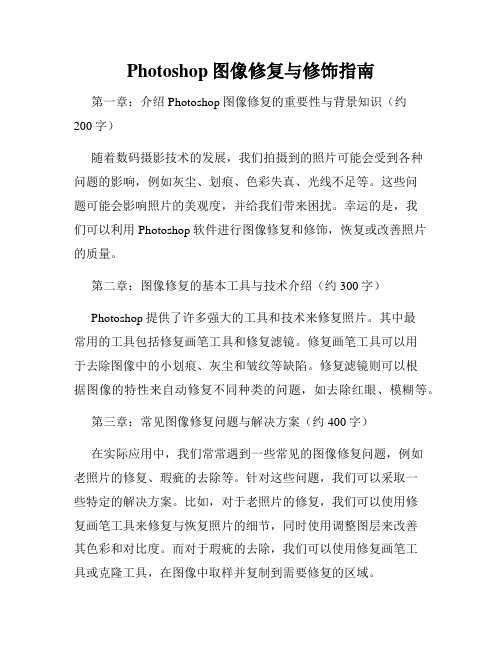
Photoshop图像修复与修饰指南第一章:介绍Photoshop图像修复的重要性与背景知识(约200字)随着数码摄影技术的发展,我们拍摄到的照片可能会受到各种问题的影响,例如灰尘、划痕、色彩失真、光线不足等。
这些问题可能会影响照片的美观度,并给我们带来困扰。
幸运的是,我们可以利用Photoshop软件进行图像修复和修饰,恢复或改善照片的质量。
第二章:图像修复的基本工具与技术介绍(约300字)Photoshop提供了许多强大的工具和技术来修复照片。
其中最常用的工具包括修复画笔工具和修复滤镜。
修复画笔工具可以用于去除图像中的小划痕、灰尘和皱纹等缺陷。
修复滤镜则可以根据图像的特性来自动修复不同种类的问题,如去除红眼、模糊等。
第三章:常见图像修复问题与解决方案(约400字)在实际应用中,我们常常遇到一些常见的图像修复问题,例如老照片的修复、瑕疵的去除等。
针对这些问题,我们可以采取一些特定的解决方案。
比如,对于老照片的修复,我们可以使用修复画笔工具来修复与恢复照片的细节,同时使用调整图层来改善其色彩和对比度。
而对于瑕疵的去除,我们可以使用修复画笔工具或克隆工具,在图像中取样并复制到需要修复的区域。
第四章:高级图像修复技术(约300字)除了基本的图像修复工具和技术外,Photoshop还提供了一些高级的图像修复技术,如频率分离与合成、液化工具和内容感知填充。
频率分离与合成可以帮助我们有效地处理图像中的纹理和细节,液化工具可以用于改变图像中的形状和体积,而内容感知填充可以自动根据周围的内容来修复和填补图像中的缺口或物体。
第五章:图像修饰技巧与应用(约300字)图片修饰是指对图像进行增强和美化,提升其视觉效果和艺术感。
Photoshop提供了各式各样的工具和特效,帮助我们实现图像修饰的目的。
比如,我们可以使用色彩校正工具来调整图像的色彩和对比度,使用滤镜和特效来增加图像的艺术效果,还可以通过添加文本和图形来进行图片排版和设计。
Photoshop图像修复与照片修饰
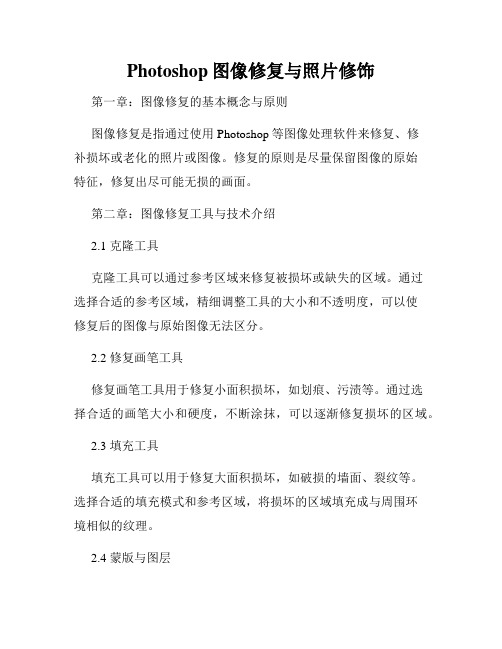
Photoshop图像修复与照片修饰第一章:图像修复的基本概念与原则图像修复是指通过使用Photoshop等图像处理软件来修复、修补损坏或老化的照片或图像。
修复的原则是尽量保留图像的原始特征,修复出尽可能无损的画面。
第二章:图像修复工具与技术介绍2.1 克隆工具克隆工具可以通过参考区域来修复被损坏或缺失的区域。
通过选择合适的参考区域,精细调整工具的大小和不透明度,可以使修复后的图像与原始图像无法区分。
2.2 修复画笔工具修复画笔工具用于修复小面积损坏,如划痕、污渍等。
通过选择合适的画笔大小和硬度,不断涂抹,可以逐渐修复损坏的区域。
2.3 填充工具填充工具可以用于修复大面积损坏,如破损的墙面、裂纹等。
选择合适的填充模式和参考区域,将损坏的区域填充成与周围环境相似的纹理。
2.4 蒙版与图层蒙版和图层功能可以使修复工作更加精细和灵活。
通过使用蒙版,可以选择性地隐藏或显示修复的区域。
而通过使用图层,可以在修复工作的过程中对不同的修复内容进行分层处理。
第三章:常见图像修复案例与操作步骤3.1 划痕修复使用修复画笔工具或克隆工具,选择合适的参考区域,沿着划痕轨迹逐渐修复图像。
3.2 污渍修复使用修复画笔工具或填充工具,选择合适的画笔大小和填充模式,对污渍区域进行精细修复。
3.3 老化照片修复使用修复画笔工具和克隆工具,选择合适的参考区域,修复老化照片的损坏和失真,恢复图像的清晰度和色彩。
3.4 破损物品修复使用修复画笔工具和克隆工具,选择合适的参考区域,修复破损物品的缺失和断裂,使其恢复原貌。
第四章:照片修饰的基本技巧与效果4.1 色彩调整通过调整色阶、曲线和色彩平衡等功能,改变照片的色调和对比度,使其更加鲜明和有吸引力。
4.2 滤镜效果使用各种滤镜,如模糊、锐化、油画等,为照片添加特殊效果,增加艺术感和表现力。
4.3 文字与图形添加通过使用文字工具和形状工具,为照片添加文字或图形,进行标识或装饰,使照片更加个性化和有趣。
Photoshop CS6 -项目四 绘制、修复与修饰图像
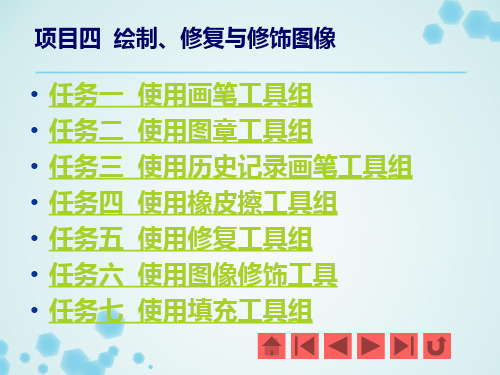
任务四 使用橡皮擦工具
橡皮擦工具组包括“橡皮擦工具” 、“背景橡皮擦 工具” 和“魔术橡皮擦工具” 。它们的主要功能是清 除图像中不需要的部分,以对图像进行调整修改。
“散布”分类:在该界面中可设置绘制时笔刷的分布方式、数量和抖 动等。其中,“散步”值越大,分散效果越明显,当勾选“两轴”时, 笔刷同时在水平和垂直方向上分散,否则只在鼠标拖动轨迹的两侧发 散;“数量”值越大,笔刷之间的密度越大;而通过调整“数量抖动” 参数,可绘制密度不一样笔刷效果。
“颜色动态”分类:该界面中的“前景/背景抖动”用来设置所绘图像 的颜色从前景色过渡到背景色的程度,设置为0%时保持前景色不变。
本任务内容提要
一、使用橡皮擦工具 二、使用背景橡皮擦工具 三、使用魔术橡皮擦工具
一、使用橡皮擦工具
“橡皮擦工具” 的用法很简单,选择该工具后,在工具属性 栏中设置好笔刷和其他属性,然后在图像窗口中拖动鼠标即可擦除 图像。若在背景层上擦除图像,被擦除区域将使用背景色填充;若 在普通图层上擦除图像,则被擦除的区域将变成透明。
“传递”分类:在该界面中可设置透明度和颜色流量的抖动效果,从 而绘制出不同透明度和浓度的图像。
添加笔刷。用此方 法也可添加图案
用户可以将自己喜爱的图像定义为画笔笔刷。首先将准备定义 为笔刷的图案区域创建为选区,然后选择“编辑”>“定义画笔预 设”菜单项,打开“画笔名称”对话框,输入画笔的名称,单击 “确定”按钮即可将所选图案定义为画笔笔刷。
Photoshop图像修复技巧与修饰详解
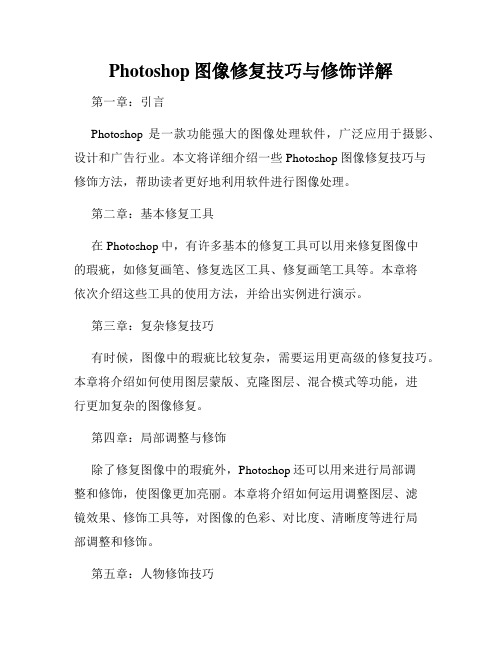
Photoshop图像修复技巧与修饰详解第一章:引言Photoshop是一款功能强大的图像处理软件,广泛应用于摄影、设计和广告行业。
本文将详细介绍一些Photoshop图像修复技巧与修饰方法,帮助读者更好地利用软件进行图像处理。
第二章:基本修复工具在Photoshop中,有许多基本的修复工具可以用来修复图像中的瑕疵,如修复画笔、修复选区工具、修复画笔工具等。
本章将依次介绍这些工具的使用方法,并给出实例进行演示。
第三章:复杂修复技巧有时候,图像中的瑕疵比较复杂,需要运用更高级的修复技巧。
本章将介绍如何使用图层蒙版、克隆图层、混合模式等功能,进行更加复杂的图像修复。
第四章:局部调整与修饰除了修复图像中的瑕疵外,Photoshop还可以用来进行局部调整和修饰,使图像更加亮丽。
本章将介绍如何运用调整图层、滤镜效果、修饰工具等,对图像的色彩、对比度、清晰度等进行局部调整和修饰。
第五章:人物修饰技巧人物照片是使用Photoshop修饰最常见的一种应用场景。
本章将介绍如何使用人物磨皮、美白牙齿、增添妆容等技巧,使人物照片更加美观自然。
第六章:场景修饰技巧除了人物照片,景物照片的修饰也是Photoshop的常见应用之一。
本章将介绍如何运用HDR合成、景深效果、景色增强等技巧,对场景照片进行修饰,增强其视觉效果。
第七章:特效添加与创意修饰有时候,我们会想对图像添加一些特效或者创意修饰,使其更加独特和吸引人。
本章将介绍如何使用滤镜效果、调整图层、自定义图案等技巧,给图像添加特效或者创意修饰,创造出个性化的图像效果。
第八章:批处理与脚本应用当需要对大量图像进行相同的修复或者修饰操作时,手动操作可能会非常耗时。
本章将介绍如何利用Photoshop中的批处理和脚本功能,对大量图像进行批量修复与修饰,提高工作效率。
第九章:输出与分享在完成图像修复和修饰后,我们需要将其输出和分享给他人。
本章将介绍如何选择合适的图像格式进行输出,以及如何进行打印和在线分享,让别人欣赏我们经过修复和修饰的作品。
第四章图像的修复与修饰

4、1 图像修复工具
【修复画笔工具】 操作方法: 1)选取修复画笔工具,设置属性栏中得属性。 2)按住<Alt>键,单击鼠标左键设置取样点。 3)在图像文件中按住左键拖拽鼠标,释放鼠标后, 样本图像即为源图像融合。
4、2 图像修饰工具
4、2 图像修饰工具
【海棉工具】
在图像文件中按住左键拖拽鼠标,可以对鼠标 光标经过区域进行变灰或提纯处理,从而改变图像 得饱和度。
“模式” 去色:使图像得色彩饱和度降低,将对图像进行变灰处理; 加色:对图像进行加色处理,使图像色彩得饱和色提高。
4、2 图像修饰工具
【海棉工具】
【提示】必须就是矩形选框工具属,并且属性栏中得
【羽化】值设置为“0”,否则【定义图案】命令将不可 用。
4、1 图像修复工具
【图案图章工具】
4、1 图像修复工具
3、1、2 图像修补工具得使用
质感得图像复制工具。 画笔工具可以自动比 较将复制图像得位置、像素、阴影和颜色,然后 再复制。这样,可以实现自然得图像复制效果。
4、1 图像修复工具
【仿制图章工具】
操作方法: 1)选中【仿制图章】工具; 2)按住<Alt>键,在图像中要复制得位置单击(鼠 标单击处即为取样点); 3)松开<Alt>键,然后在属性栏中设置选项。 4)将鼠标移动到需要修许得图像位置,按住左键 拖拽鼠标,即可用取样点得图像替换拖拽鼠标所 在位置得图像。
【提示】如果要修复得区域边缘有强烈得对比度,则使用 修复画笔工具之前,需要先建立一个选区,当用修复画笔工具 修复图像时,该选区可将防止颜色从外部渗入。选区应该比 要修复得区域大,但要与修复得区域边界匹配 。
Photoshop中的图像修复与修饰技巧

Photoshop中的图像修复与修饰技巧一、背景介绍Photoshop是一款强大的图像处理软件,广泛应用于摄影、设计和平面制作领域。
图像修复与修饰是Photoshop中常见且重要的功能,可以帮助改善照片的质量和实现创意效果。
本文将介绍几种常用的图像修复与修饰技巧,帮助读者更好地利用Photoshop进行图像处理。
二、图像修复技巧1.修复划痕和污渍划痕和污渍是照片中常见的问题,可以使用Photoshop的修复画笔工具快速修复。
选择修复画笔工具,在选项栏中调整画笔大小和硬度,然后按住Alt键点击周围干净的部分,样本选取后用修复画笔工具涂抹在划痕或污渍上,即可进行修复。
2.去除皱纹和痘痕在人像修饰中,去除皱纹和痘痕是常见需求。
使用钢笔工具绘制痘痕或皱纹周围的路径,然后选择“路径”面板,点击右上角菜单图标,选择“定义笔刷形状”,点击“确定”。
接下来,选择修复画笔工具,右键点击画笔,选择刚刚定义的笔刷形状,然后在皱纹或痘痕上涂抹修复,使其看起来更加平滑。
3.修复旧照片的折痕和损坏修复旧照片的折痕和损坏可以使用克隆工具和修复画笔工具。
首先使用克隆工具选取周围干净的区域作为样本,然后在折痕或损坏的部分进行覆盖修复。
对于较大的面积,可以使用修复画笔工具进行辅助修复,保持修复结果自然。
三、图像修饰技巧1.色彩和对比度调整通过调整色彩和对比度可以优化图像的整体效果。
在“图像”菜单中选择“调整”下的“色阶”、“色平衡”和“曲线”选项,可以分别对图像的高光、中间调和阴影进行调整,提升图像的色彩饱和度和对比度。
2.底片效果和黑白照片底片效果和黑白照片可以帮助营造独特的氛围。
在“图像”菜单中选择“调整”下的“充值色相/饱和度”,将饱和度调整到负值,即可创建底片效果。
而将图像转为黑白照片可以使用“相机RAW”工具,在“切换到黑白”选项中进行调整,轻松实现黑白效果。
3.虚化背景和加入光效虚化背景和加入光效可以营造出焦点突出和光影效果。
优选第四章图像的修复与修饰

4.1 图像修复工具
【污点修复画笔工具】
“类型”: 近似匹配:可以使用污点周围的颜色像素来修
复图像; 创建纹理:修复的同时还添加一定的纹理效果。
4.1 图像修复工具
【污点修复画笔工具】
4.1 图像修复工具
【修复画笔工具】
修复画笔工具用于修复图中的缺陷,并能使修复的 结果自然融入周围的图像。
4.1 图像修复工具
【仿制图章工具】
4.1 图像修复工具
【仿制图章工具】
4.1 图像修复工具 【图案图章工具】
将事先定义的图案复制到图像中 。
“图案”:选择设置好的填充图案。 “印象派效果”:在图像上应用图案的时候,图
案是否被分散应用。
4.1 图像修复工具
【图案图章工具】
操作方法:
1)在任何打开的图像上使用【矩形选框】工具,选择 要用图案的选区。 2)选取菜单栏中的【编辑】/【定义图案】命令,在弹 出的【图案名称】对话框中输入图案名称。 3)单击确定后,即可将选择区域内的图像定义为图案, 此时在【图案】面板的最后即可显示定义的新图案。
“模式”:画笔、铅笔和块。选择“块”选项时,在 图像窗口中进行擦除的大小固定不变。 “抹到历史记录”:可以将指定的图像区域恢复到 快照或某一步操作步骤下的状态。
4.1 图像修复工具
【背景橡皮擦工具】
可以擦除图像中的特定颜色,使用此工具无论 是背景层还是普通层,它都会将图像擦除为透明色。
“取样” • 连续 :随鼠标移动不断采样颜色并擦除。 • 一次 :取样第一次单击的颜色,做一次擦除。 • 背景色板 :只擦除与背景色相同或相近颜色。
【提示】如果要修复的区域边缘有强烈的对比度,则使 用修复画笔工具之前,需要先建立一个选区,当用修复画笔 工具修复图像时,该选区可将防止颜色从外部渗入。选区应 该比要修复的区域大,但要与修复的区域边界匹配 。
- 1、下载文档前请自行甄别文档内容的完整性,平台不提供额外的编辑、内容补充、找答案等附加服务。
- 2、"仅部分预览"的文档,不可在线预览部分如存在完整性等问题,可反馈申请退款(可完整预览的文档不适用该条件!)。
- 3、如文档侵犯您的权益,请联系客服反馈,我们会尽快为您处理(人工客服工作时间:9:00-18:30)。
主备刘鑫
参与
教师
集备
时间
上课
时间
2020.5.11组长
课题图像修复与修饰
教学
目标
知识与技能利用Photoshop对图像进行修复与修饰
过程与方法通过操作练习案例,掌握图像修复的技巧与技能
情感态度
与价值观
通过实践,提高学生的PS图像修复技能。
教学
重点
掌握图像修复与修饰的技能
教学
难点
掌握图像修复与修饰的技能
教具
准备
教学演示文稿、素材图像
预习
提示
以生为本集思广益追求高效个人复备一、导入
在日常生活中,由于拍摄、扫描的技术或是资料本身的毁损等各
种原因,有些图像可能存在倾斜、颜色暗淡或者偏色、主题不够突出、
存在污点与瑕疵等问题,利用Photoshop强大的图像修复与修饰功能,
我们可以轻松地修复图像中的缺陷,使图像呈现出完美的效果。
的图层就可以执行调整顺序、删除、设置不透明度等操作。
二、操作实践
(一)用仿制图章工具修复图像上的污点与瑕疵(详细步骤P
25
)
(二)用红眼工具消除照片中的红眼(详细步骤P
)
26
由于拍摄地点光线太暗,打开闪光灯拍摄时造成了人物的眼部出现了红眼的现象,我们用红眼工具修复这张照片至瞳孔颜色正常。
(三)用裁剪工具校正倾斜的图像(详细步骤P
)
27
图像由于拍摄的角度或镜头的畸变,建筑物明显前倾了,我们要用工具使建筑物垂直于地面。
(四)调整图像的色阶,使图像更鲜亮(详细步骤P 28)
图像1给人的感觉是灰蒙蒙的,不够鲜亮。
这是用数码照相机拍摄的照片普遍存在的现象,在摄影的专业术语里这种照片效果叫做“发灰”,造成的原因是照片中黑暗的地方不够暗,明亮的地方不够亮,我们通过调整图像的色阶即可让图像变得鲜亮。
板
书
设计 图层与图层效果
一、新课导入
二、操作练习 (一)用仿制图章工具修复图像上的污点与瑕疵 (二)用红眼工具消除照片中的红眼
(三)用裁剪工具校正倾斜的图像
(四)调整图像的色阶,使图像更鲜亮
三、练后评价
教
后
反思。
